จำกัดการแก้ไขเอกสาร Word 2010 ที่ปลอดภัย

การปกป้องเอกสารสำคัญของคุณจากแหล่งข้อมูลภายนอกจะเป็นประโยชน์อย่างยิ่ง บางครั้งขณะเขียนเอกสาร อาจมีความจำเป็นอย่างยิ่งที่จะต้อง
มีหลายวิธีในการดูอีเมลของคุณใน Outlook 2010 ทุกคนสามารถเลือกดูอีเมลได้ตามความต้องการ มาดูกันว่าเราสามารถดำเนินการทั่วไปเกี่ยวกับมุมมองต่างๆ ได้อย่างไร
หมายเหตุ:โพสต์นี้มุ่งเป้าไปที่ผู้เริ่มต้นใช้งาน Outlook 2010
การเปลี่ยนมุมมอง
คลิก แท็บตัวเลือก มุมมองบนแถบเมนู และเลือกมุมมองใหม่จากแบบกะทัดรัดแบบเดี่ยวและแบบดูตัวอย่างภายใต้กล่องดรอปดาวน์เปลี่ยนมุมมอง
การเปลี่ยนการจัดเรียงมุมมอง
การจัดเรียงมุมมอง หมายถึง วิธีการแสดงอีเมลในมุมมองเฉพาะของคุณ เช่น ตามวันที่ ถึง จาก เป็นต้น คุณสามารถเปลี่ยนการตั้งค่าของมุมมองดังกล่าวได้จากส่วนการจัดเรียง
ใช้มุมมองปัจจุบันกับโฟลเดอร์ทั้งหมด
โดยค่าเริ่มต้น โฟลเดอร์ทุกโฟลเดอร์ในกล่องอีเมลของคุณจะมีมุมมองที่แตกต่างกัน แต่การนำมุมมองปัจจุบันไปใช้กับโฟลเดอร์ทั้งหมดนั้นง่ายมาก เพียงเลือก ตัวเลือก " นำมุมมองปัจจุบันไปใช้กับโฟลเดอร์อีเมลอื่น"ใต้กล่องดรอปดาวน์ " เปลี่ยนมุมมอง "
แก้ไขมุมมอง
คุณสามารถแก้ไขการตั้งค่าเริ่มต้นของมุมมองได้จากตัวเลือกการตั้งค่ามุมมอง
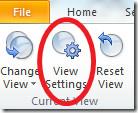 จะเปิดกล่องโต้ตอบซึ่งคุณสามารถแก้ไขสี รูปแบบ สไตล์คอลัมน์ ฯลฯ ของมุมมองปัจจุบันได้
จะเปิดกล่องโต้ตอบซึ่งคุณสามารถแก้ไขสี รูปแบบ สไตล์คอลัมน์ ฯลฯ ของมุมมองปัจจุบันได้
รีเซ็ตการตั้งค่ามุมมอง
หากต้องการรีเซ็ตการตั้งค่าสำหรับมุมมองปัจจุบันให้เป็นค่าเริ่มต้น เพียงคลิกตัวเลือกรีเซ็ตมุมมอง
การปกป้องเอกสารสำคัญของคุณจากแหล่งข้อมูลภายนอกจะเป็นประโยชน์อย่างยิ่ง บางครั้งขณะเขียนเอกสาร อาจมีความจำเป็นอย่างยิ่งที่จะต้อง
ข้อดีอย่างหนึ่งของระบบจัดการฐานข้อมูลเชิงสัมพันธ์ เช่น Access 2010 คือสามารถตั้งค่าตารางและความสัมพันธ์ได้อย่างง่ายดายพร้อมข้อจำกัดต่างๆ
ใน MS Access ฟังก์ชัน IIF จะส่งคืนค่าหนึ่งค่าหากเงื่อนไขที่ระบุประเมินผลเป็น TRUE หรือคืนค่าอื่นหากประเมินผลเป็น FALSE ฟังก์ชัน IIF
แผนภูมิและกราฟเป็นวิธีที่ยอดเยี่ยมในการนำเสนอข้อมูลของคุณ Microsoft Excel 2010 มีแผนภูมิเกือบทุกประเภทและทำให้การวาดง่ายขึ้น
ระยะห่างเป็นสิ่งสำคัญมากในการสร้างเอกสาร เนื่องจากมีผลต่อมุมมองและการนำเสนอของเอกสาร คุณสามารถเพิ่มหรือลดระยะห่างได้อย่างง่ายดาย
แอปชุด Microsoft Office ให้วิธีที่ง่ายที่สุดในการปรับแต่ง Ribbon แท็บ และแถบเครื่องมือการเข้าถึงด่วน แต่จะเกิดอะไรขึ้นหากคุณจำเป็นต้องติดตั้งสำเนาใหม่ของ
การดำเนินการต่างๆ ใน Access ไม่ใช่เรื่องง่าย เนื่องจาก RDBMS (Relational Database Management System) ต้องใช้รูปแบบและข้อจำกัดเฉพาะ
เอกสารเกือบทุกฉบับจะมีข้อมูล เช่น ข้อความที่ซ่อนไว้ ข้อมูลวัตถุ ข้อมูลส่วนบุคคล (ข้อมูลระบุตัวตน: ชื่อผู้เขียน) และอื่นๆ
แผนภูมิเป็นหนึ่งในฟีเจอร์เด่นที่สุดใน Excel แต่บางครั้งคุณจำเป็นต้องใช้ในรูปแบบอื่น เราจะพยายามสร้างฮิสโทแกรมเปรียบเทียบ
ตอนนี้การจัดการและจัดระเบียบงานนำเสนอ PowerPoint 2010 ของคุณง่ายขึ้นด้วยความช่วยเหลือของ Sections Sections ช่วยให้คุณจัดระเบียบสไลด์ได้เหมือนกับ...




![การตั้งค่า Ribbon สำหรับการส่งออก/นำเข้าและแถบเครื่องมือการเข้าถึงด่วน [Office 2010] การตั้งค่า Ribbon สำหรับการส่งออก/นำเข้าและแถบเครื่องมือการเข้าถึงด่วน [Office 2010]](https://tips.webtech360.com/resources8/r252/image-8447-0829093801831.jpg)



